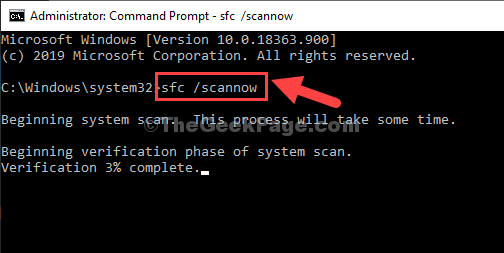על ידי אשה נייאק
אפליקציית ה-Xbox עבור Windows 10, אנדרואיד ו-IOS, המסייעת בתכונות קונסולת ה-Xbox כגון שלט רחוק, מספקת מסך נוסף עבור יישומי משחק ותכנים של Xbox. לפעמים אפליקציית Xbox פשוט לא יכולה להוריד או לא להתקין על Windows 10 במחשב האישי שלך. זה יכול להיות סופר מתסכל כשמנסים להתחבר עם חברים לאירועי משחקים מקוונים מרובי משתתפים. אנו ממליצים על 3 דרכים לפתור בעיה זו. הבעיה מתרחשת בדרך כלל בזמנים שבהם אפליקציית החנות של מיקרוסופט אינה פועלת היטב. הבה נחקור את אלה יחד עם הסיבות האחרות לבעיה במאמר זה.
תוכן העניינים
שיטה 1: אפס את חבילת האפליקציה של Xbox
שלב 1: חיפוש פגז כוח בתיבת החיפוש של Windows. מקש ימני על סמל Powershell ולאחר מכן בחר לָרוּץכמנהל.
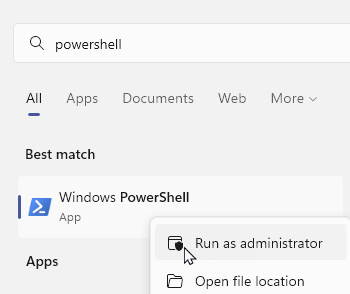
שלב 2: הקלד את הפקודה למטה
פרסומת
Get-AppXPackage -Allusers | Foreach {Add-AppxPackage -DisableDevelopmentMode -Register "$($_InstallLocation)\AppXManifest.xml"}
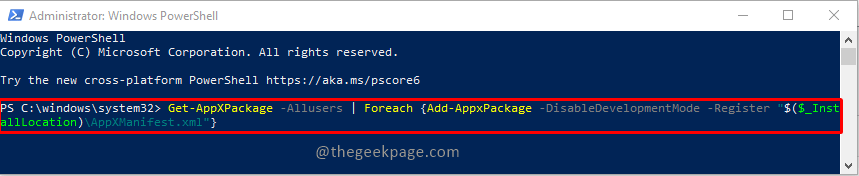
שלב 3: לחץ להיכנס כדי לבצע את הפקודה.
שלב 4: לחץ על כפתור התחל ובחר אתחול מאפשרויות החשמל.
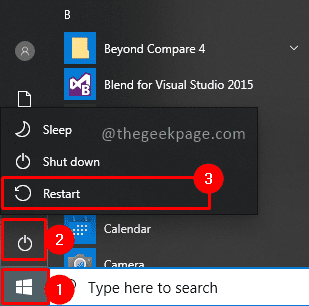
אתה יכול להפעיל את אפליקציית ה-Xbox שלך לאחר שהמחשב מופעל מחדש כדי לבדוק אם היישום עובד כשורה.
שיטה 2: הפעל את סקריפט שירות הרישיון
שלב 1: לחץ על סרגל החיפוש והקלד פנקס רשימות כדי לפתוח את האפליקציה.
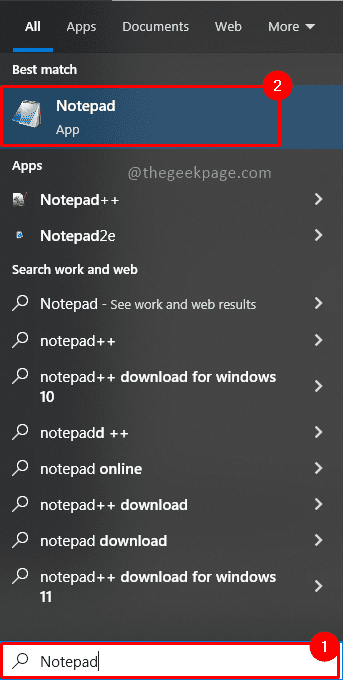
שלב 2: הקלד או הדבק את הדברים הבאים ב- פנקס רשימות echo offnet stop clipsvcif "%1″=="" ( echo גיבוי רישיונות מקומיים העבר %windir%serviceprofileslocalserviceappdatalocalmicrosoftclipsvctokens.dat %windir%serviceprofileslocalserviceappdatalocalmicrosoftclipsvctokens.bak )אם "%1″=="שחזור" (הד שחזור רישיונות מעותק גיבוי %windir%serviceprofileslocalserviceappdatalocalmicrosoftclipsvctokens.bak %windir%serviceprofileslocalserviceappdatalocalmicrosoftclipsvctokens.dat )net start clipsvc
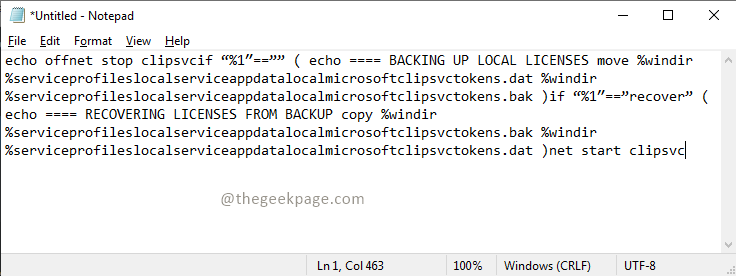
שלב 3: שמור את קובץ הרשימות עם השם License.bat, על ידי בחירת ה קוֹבֶץ התפריט וה- להציל אוֹפְּצִיָה.

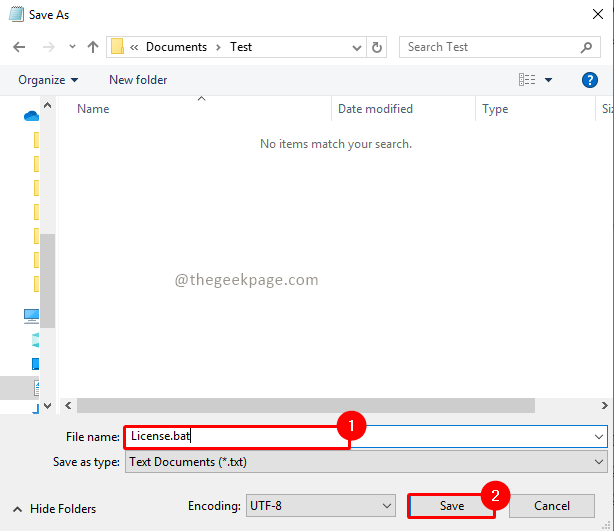
שלב 4: לחץ לחיצה כפולה בקובץ License.bat כדי לבצע אותו.
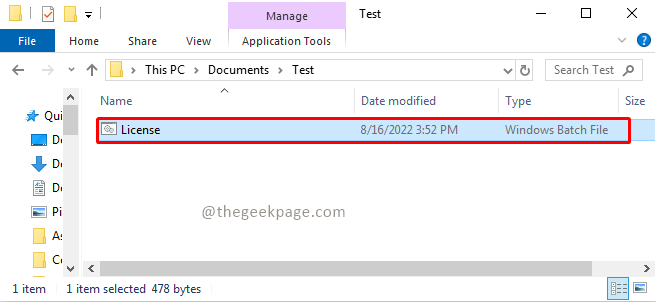
לאחר ביצוע הקובץ תצטרך להתקין מחדש את אפליקציית ה-Xbox בחנות Windows כדי לבדוק אם היא פועלת כשורה.
שיטה 3: ניקוי המטמון של Microsoft Store
שלב 1: לחץ על Windows+R במקלדת שלך. זה יפתח את ה לָרוּץ יישום במחשב האישי שלך.
שלב 2: הקלד wsreset.exe ולחץ בסדר. ללחוץ כן כדי להמשיך בחלון UAC (בקרת גישה למשתמש) כדי להמשיך.
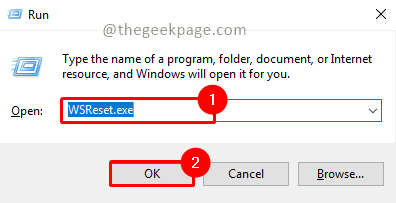
שלב 3: פרסם את תהליך האיפוס של חנות Windows שתצטרך להפעיל מחדש את המחשב. לחץ על הַתחָלָהלַחְצָן ולחץ על כּוֹחַלַחְצָן, בחר אתחול מהאפשרויות.
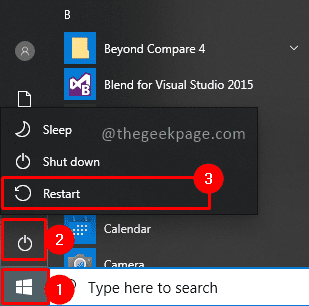
עכשיו אתה יכול לבדוק את חנות Windows כדי לראות אם זה עובד כמו שצריך. עלינו לעשות זאת מכיוון שאפליקציית ה-Xbox תלויה באפליקציית החנות של מיקרוסופט. כאשר אפליקציית החנות של מיקרוסופט עובדת היטב, גם האפליקציות התלויות האחרות פועלות היטב. ביצוע שלבים אלה יבטיח שאפליקציית ה-Xbox שלך פועלת שוב כדי שתוכל ליהנות מהמשחקים האהובים עליך. ספר לנו בהערות איזו שיטה עבדה הכי טוב לפתרון שלך